Word2010是一款功能非常強大的文字處理辦公軟件,也一直深受廣大用戶們的喜愛,並且一直使用它。但最近,有Win10系統用戶,在使用Word2010是彈出“安全警報”的提示框。那要如何解除這個“安全警報”的提示框呢?現在小編就和大家說一下Win10系統下Word2010彈出“安全警報”提示框的解決方法。
具體方法如下:
1、辯認安全警報框;
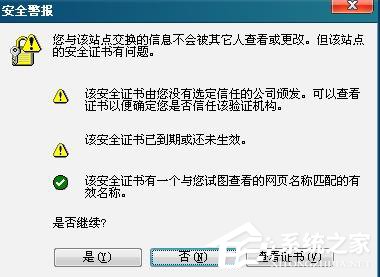
2、點“文件”菜單,點“選項”;
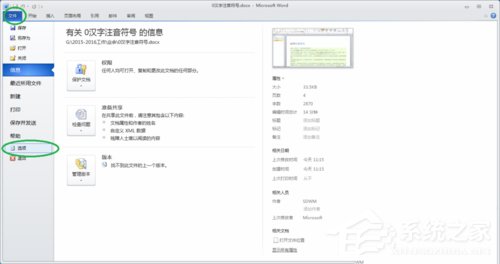
3、點“信任中心”;
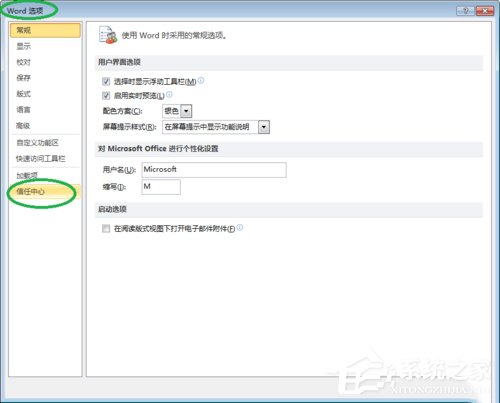
4、點“信任中心設置”;
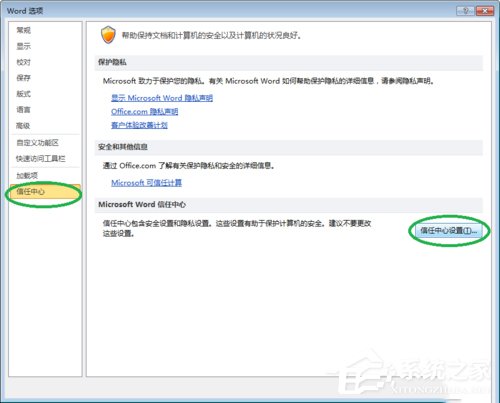
5、點“宏設置”,選“禁用所有宏,並且不通知”,點“確定”;
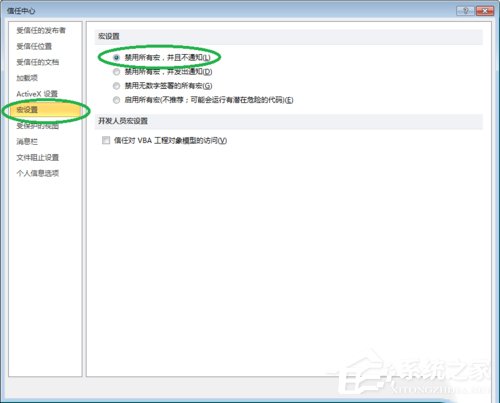
6、保存word 文件,重新打開,就好了。
Win10系統下Word2010彈出“安全警報”提示框的解決方法就給大家詳細介紹到這裡了;如有遇到和上述一樣問題的用戶,不妨試一下上述的方法,希望在這裡能夠幫助到你們。